Patiëntendossier
Patiënt
Links staan de NAW gegevens van de patiënt. Rechts wordt de maandkalender getoond. Met << en >> kun je een maand terug of verder. Per dag kunnen de INR en doseringen worden getoond. De INR wordt getoond op de dag dat die is vastgelegd. Indien er een horizontaal streepje door de dosering staat dan is het een dosering van oudere datum dan vandaag.
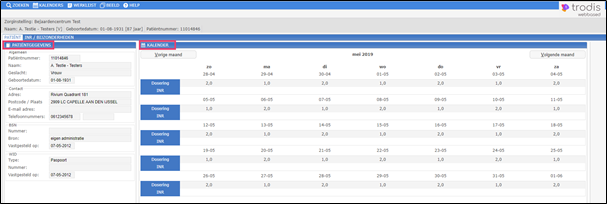
INR / bijzonderheden
Indien je een prikbevoegdheid hebt om bij NPT patiënten een INR waarde te bepalen, dan is het tabblad ‘INR/ Bijzonderheden’ zichtbaar. Wanneer je deze prikbevoegdheid niet hebt, dan is dit tabblad niet zichtbaar en kun je geen INR en bijzonderheden doorgeven.
In dit scherm kun je de INR (enkel bij NPT patiënten) en bijzonderheden (bij reguliere- en NPT patiënten) doorgeven aan de trombosedienst.
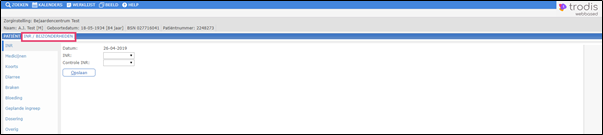
In de volgende hoofdstukken wordt stap voor stap uitgelegd hoe je een INR en hoe je bijzonderheden kunt doorgeven.
INR
- Het invoerveld INR is leeg bij het openen van het scherm. Het invoeren van de INR waarde kan door een waarde te kiezen uit de keuzelijst of door het intypen van de waarde. De mogelijke waarden zijn van 0,8 t/m 8,0 of > 8.0. Deze laatste mogelijkheid gebruik je om aan te geven dat de waarde hoger is dan 8.0.
- Omdat het belangrijk is dat bij de invoer van de INR geen typefouten gemaakt worden, wordt er gevraagd de INR tweemaal in te voeren. Het invoerveld Controle INR is leeg bij het openen van het scherm en dient een gelijke waarde te hebben als het veld INR. Wanneer je op de knop ‘Opslaan’ klikt zal hier automatisch op gecontroleerd worden.
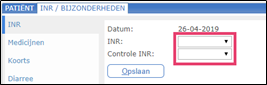
- Na het opslaan van de INR is er een groen vinkje
 zichtbaar achter de categorie ‘INR’ en is de INR verstuurd naar de trombosedienst.
zichtbaar achter de categorie ‘INR’ en is de INR verstuurd naar de trombosedienst. - Je kunt een nieuwe INR doorsturen naar de trombosedienst als de status ‘INR is nog niet verwerkt door de trombosedienst’ zichtbaar is. Om een nieuwe INR waarde door te sturen naar de trombosedienst vul je ‘INR’ en ‘Controle INR’ in en klik je op ‘Opslaan’.

- Als de status ‘INR verwerkt door Trombosedienst’ wordt getoond, dan is het niet meer mogelijk om een nieuwe INR waarde door te sturen naar de trombosedienst. Als de geregistreerde INR waarde niet juist is neem dan contact op met de trombosedienst.
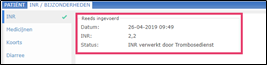
Medicijnen
Wanneer je op ‘Medicijnen’ klikt worden alle medicijnen van de patiënt getoond, welke bekend zijn bij de trombosedienst.
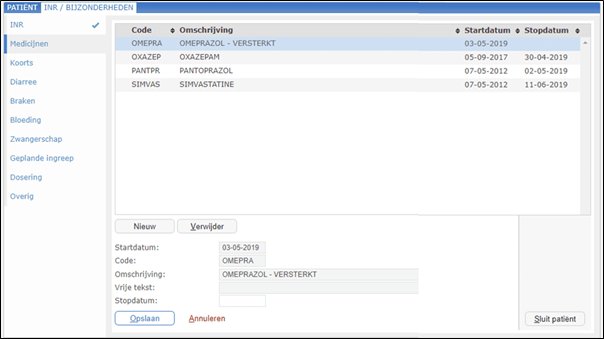
Indien je nieuwe medicijnen wilt doorgeven, dan klik je op ‘Nieuw’. Bij ‘code’ vul je de naam van het medicijn in en selecteer je het juiste medicijn uit de lijst. Tevens kun je op het icoontje  naast de code klikken om een medicijn te zoeken. Vul hier de naam (of een deel van de naam) in en alle medicijnen waarin de zoekopdracht voorkomt worden getoond. Selecteer het juiste medicijn en klik op ‘Ok’.
naast de code klikken om een medicijn te zoeken. Vul hier de naam (of een deel van de naam) in en alle medicijnen waarin de zoekopdracht voorkomt worden getoond. Selecteer het juiste medicijn en klik op ‘Ok’.
Wanneer een patiënt is gestopt met een medicijn, welke al in de lijst genoteerd is, dan kun je dat doorgeven door op het betreffende medicijn te klikken en de stopdatum in te voeren.
Koorts
Wanneer je op ‘Koorts’ klikt, worden van de afgelopen twee maanden de doorgegeven periodes van koorts getoond welke bekend zijn bij de trombosedienst. Dit is informatief en kan niet gewijzigd worden.
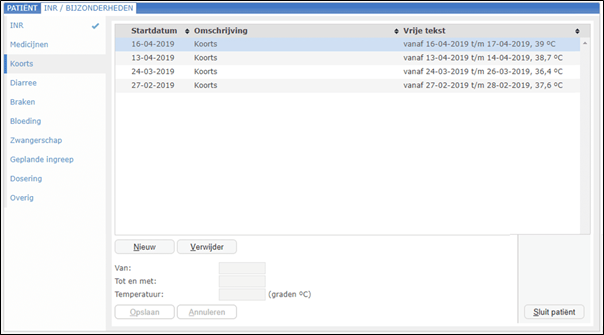
Heeft een patiënt koorts gehad en staat het nog niet in de lijst genoteerd? Klik op ‘Nieuw’ en vul dan de gevraagde velden in.
Diarree
Wanneer je op ‘Diarree’ klikt, worden van de afgelopen twee maanden de doorgegeven periodes van diarree getoond welke bekend zijn bij de trombosedienst. Dit is informatief en kan niet gewijzigd worden.
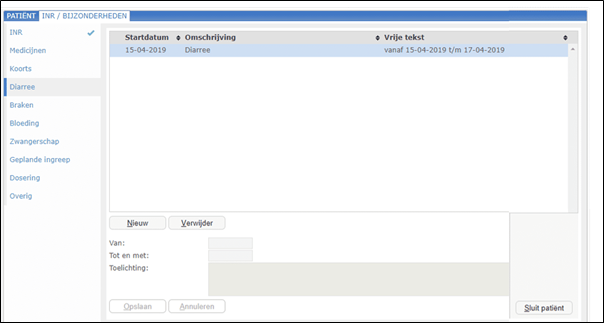
Heeft een patiënt last van diarree gehad en staat het nog niet in de lijst genoteerd? Klik op ‘Nieuw’ en vul dan de gevraagde velden in.
Braken
Wanneer je op ‘Braken’ klikt, worden van de afgelopen twee maanden de doorgegeven periodes van braken getoond welke bekend zijn bij de trombosedienst. Dit is informatief en kan niet gewijzigd worden.
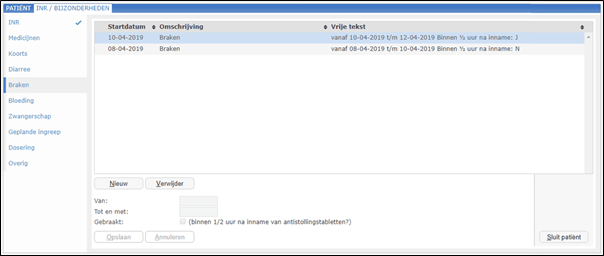
Heeft een patiënt last van braken gehad en staat het nog niet in de lijst genoteerd? Klik op ‘Nieuw’ en vul dan de gevraagde velden in. Wanneer de patiënt binnen een half uur na inname van de antistollingstabletten heeft gebraakt, dan kan dit ook aangegeven worden.
Bloeding
De bloedingen van de afgelopen twee maanden worden getoond welke bekend zijn bij de trombosedienst. Dit is informatief en kan niet gewijzigd worden.
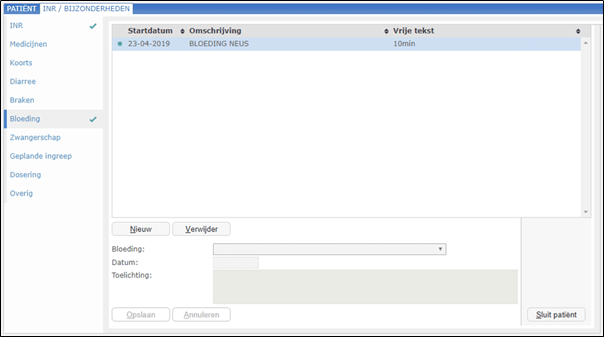
Klik op ‘Nieuw’ om een nieuwe bloeding te registreren en vul de bloeding, datum en toelichting in.
Zwangerschap
Wanneer op ‘Zwangerschap’ wordt geklikt, wordt de geregistreerde zwangerschap in de afgelopen twee maanden getoond welke bekend is bij de trombosedienst. Dit is informatief en kan niet gewijzigd worden.
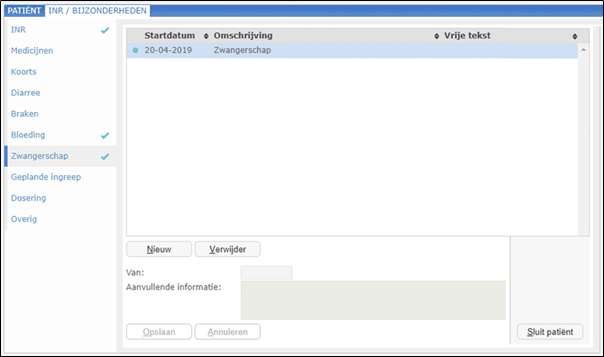
Indien de zwangerschap nog niet bekend is bij de trombosedienst klik je op ‘Nieuw’ en vul je de gevraagde velden.
Geplande ingreep
De medische ingrepen in de toekomst worden getoond welke bekend zijn bij de trombosedienst. Dit is informatief en kan niet gewijzigd worden.
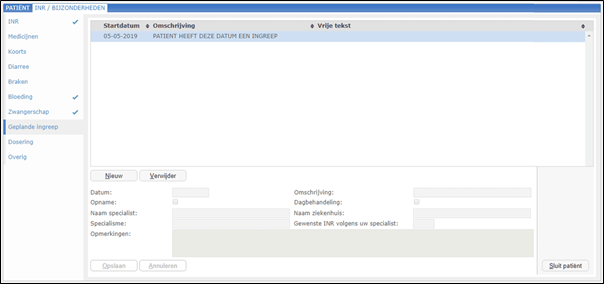
Indien een medische ingreep nog niet bekend is, klik op ‘Nieuw’ en vul het ‘type’ medische ingreep, datum en omschrijving in.
Indien bekend kun je de naam van de behandelend arts en de naam van het ziekenhuis invoeren. Als de specialist heeft aangegeven dat de INR naar een bepaalde waarde moet zijn, dan kun je dit ook invoeren.
Dosering
Wanneer op ‘Dosering’ wordt geklikt, dan worden de doseringen (welke afwijken van het schema van de trombosedienst) van de afgelopen twee maanden getoond welke bekend zijn bij de trombosedienst. Dit is informatief en kan niet gewijzigd worden.
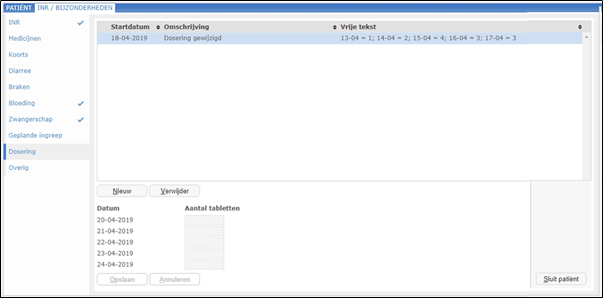
Heeft de patiënt in de afgelopen vijf dagen een andere dosering ingenomen en is dit nog niet bekend bij de trombosedienst? Klik op ‘Nieuw’ en vul dan de gevraagde velden in.
Overig
Wanneer op ‘Overig’ wordt geklikt, worden de overige bijzonderheden van de afgelopen twee maanden getoond welke bekend zijn bij de trombosedienst. Dit is informatief en kan niet gewijzigd worden.
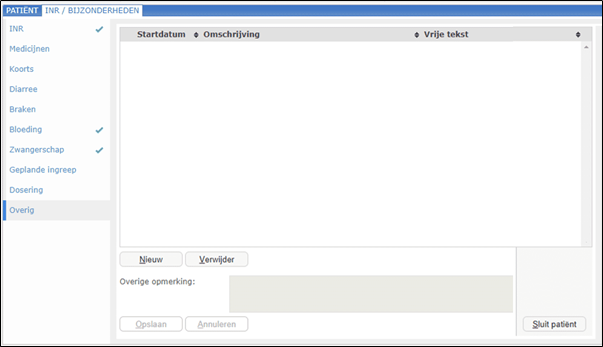
Indien je een overige opmerking hebt en deze is nog niet bekend bij de trombosedienst, klik op ‘Nieuw’ en vul dan de gevraagde velden in.
Bijzonderhedenoverzicht
- Wanneer je een bijzonderheid hebt ingevoerd, dan is dit zichtbaar door een groen vinkje
 bij het item en een groen bolletje
bij het item en een groen bolletje  voor de betreffende bijzonderheid.
voor de betreffende bijzonderheid.
- Enkel je eigen ingevoerde bijzonderheden zijn te verwijderen. Let op: Indien de trombosedienst een doseeradvies heeft gegeven van de betreffende patiënt, dan is dit niet meer mogelijk en zal er een melding worden gegeven.
